Šiame straipsnyje paaiškinamos funkcijos, pasiekiamos aktyvinant publikavimo infrastruktūrą "Microsoft" „SharePoint“ svetainėje. Taip pat galite įtraukti puslapį į svetainę ir naudoti naujas puslapio dalis neaktyvindami šios funkcijos.
Patarimas: Šiame straipsnyje aprašytos funkcijos neatspindi daugumos dabartinių "SharePoint" svetainių funkcijų, dažnai vadinamų "šiuolaikiška". Rekomenduojame naudoti naujausią svetainės, puslapių ir puslapio dalių funkcijų ryšių svetainę. Sužinokite daugiau apie bendravimo svetaines.
Šiame straipsnyje
"SharePoint" publikavimo svetainė sukurta naudojant publikavimo portalo svetainės šabloną arba įmonės "wiki" šabloną. Publikavimo portalo svetainės šablonas yra labai struktūruota ir leidžia kontroliuoti puslapių maketus, kūrimo praktikas ir publikavimo tvarkaraščius. "Enterprise wiki" yra mažiau struktūruota ir yra skirta lengvai kurti, kai nėra būtini formalūs turinio valdymo procesai.
Kad galėtumėte kurti publikavimo svetainę, suaktyvinkite savo rinkinio aukščiausio lygio svetainės funkciją publikavimo infrastruktūra. Kai publikavimo funkcijos yra suaktyvintos, antrinės svetainės paveldi jas automatiškai.
Publikavimo infrastruktūros funkcijos aktyvinimas
Pastaba: Jei svetainę arba svetainių rinkinį sukūrėte naudodami vieną iš publikavimo svetainių šablonų, publikavimo infrastruktūra jau yra aktyvi, o publikavimo funkcijos – parengtos naudoti.
-
Iš svetainių rinkinio šaknies spustelėkite parametrai

-
Puslapio svetainės parametrai dalyje svetainių rinkinio administravimasspustelėkite svetainių rinkinio funkcijos.
-
Puslapyje svetainių rinkinio funkcijos, esančiame prie " SharePoint Server" publikavimo infrastruktūra, spustelėkite Aktyvinti.

Publikavimo funkcijos
Toliau pateikiamos funkcijos, kurios yra įgalintos publikuojant "SharePoint" svetainių rinkinyje. Kai kurios funkcijos juostelėje yra svarbios, o kitos matomos tik naudojant svetainės parametrų puslapio arba bibliotekų saitus.
Naršymas ir juostelė
Kai redaguojate puslapį Skirtuko Formatuoti tekstą grupėje redaguoti, esančiame juostelėje rasite funkciją įrašyti ir atrakinti (paimti ir atrakinti ), kad galėtumėte redaguoti puslapio turinį išlaikydami versijų valdymą. Ši funkcija pasiekiama ir publikavimo portalo, ir "Enterprise wiki".
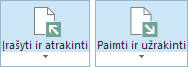
Svetainėse, kuriose naudojamos patvirtinimo darbo eigos, skirtuke Publikuoti yra mygtukai publikuoti, tvirtintiir atmesti . Visa tai yra patvirtinimo darbo eigos dalis, užtikrinanti, kad jūsų svetainėje nebus publikuojama nieko, nepatvirtinus paskirtų recenzentų. Taip pat yra spartusis diegimo mygtukas, kuris publikuoja kitos trukmės turinį. Mygtukas publikuoti išvardija kelias parinktis, įskaitant pateikti, kurios prasideda darbo eigą nukreipiant dabartinį puslapį į vieną ar kelis tvirtintojus peržiūrai. Taip pat galite atšaukti puslapio patvirtinimą arba anuliuoti puslapio publikavimą, atsižvelgdami į savo teises.
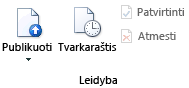
Mygtukas tvarkaraštis atidaro dialogo langą, kuriame galite nustatyti, kada puslapis turi būti publikuojamas ir kada, jei kada nors turėtų būti pašalintas.
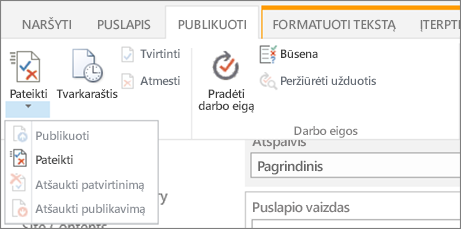
Viešųjų žiniatinklio svetainių rinkinių patvirtinimo darbo eigos ir planavimas negalimi.
Sąrašai ir bibliotekos
Svarbu:
-
Svetainės turinio ir struktūros funkcija buvo nepasenusi "SharePoint" spalio 2018. Vartotojo sąsajos įeities taškas į SiteManager. aspx buvo pašalintas iš "SharePoint" kovo 2019.
-
"SharePoint" teikia daug išplėstinių funkcijų, skirtų palaikyti svetainių turinio ir struktūros tvarkymą. Daugiau informacijos apie tai, kaip perkelti ir kopijuoti failus "SharePoint" dokumentų bibliotekoje, rasite:
-
Jei dar nepradėjote naudoti modernių sąrašo/bibliotekos funkcijų, tada nustatymas ir naudojimas kompiuteryje, kad būtų galima sinchronizuoti turinį vietoje, kad būtų galima kopijuoti ir perkelti, yra parinktis. Daugiau informacijos ieškokite kompiuterio nustatymas, kad būtų galima sinchronizuoti "OneDrive" darbo arba mokymo įstaigos failus programoje "Microsoft 365".
-
" SharePoint" modernių dokumentų bibliotekų skyrius "vartotojo sąsaja"
-
Failų ir aplankų kopijavimas iš "OneDrive" ir "SharePoint" svetainių (įtraukta failų kopija ir perkėlimas į "SharePoint" dokumentų bibliotekas)
Įgalinus publikavimo infrastruktūros funkciją, svetainių rinkinio lygiu į publikavimo svetainę įtraukiamas sąrašų ir bibliotekų rinkinys.
-
Pakartotinai naudojamo turinio sąrašas Yra HTML arba tekstinis turinys, kurį galima įterpti į tinklapius.
-
Svetainių rinkinio dokumentų biblioteka Saugo dokumentus, kurie naudojami svetainių rinkinyje.
-
Svetainių rinkinio vaizdų biblioteka Saugo vaizdus, kurie naudojami svetainių rinkinyje.
Be to, svetainės lygiu buvo įtrauktos keturios bibliotekos, skirtos svetainės turiniui saugoti. Juos rasite svetainės turinyje:
-
Puslapių biblioteka Saugomi svetainės puslapiai.
-
Vaizdų biblioteka Saugomi svetainės puslapiuose naudojami atvaizdai.
-
Dokumentų biblioteka Apima visus dokumentus, naudojamus svetainės puslapiuose.
-
Darbo eigos užduotys Saugomos svetainėje sukurtos darbo eigos užduotys.
Puslapio dalys
Publikavimo svetainės apima įvairias puslapio dalis, kurios leidžia autoriams įterpti vaizdo įrašą, raiškųjį tekstą, formas ir dinaminį turinį į svetainės puslapį. Šias puslapio dalis rasite dalyje Įterpti > puslapio dalį > kategorijas. Šios trys puslapio dalys, kurios yra unikalios publikavimo svetainėms, pasiekiamos svetainių rinkinio lygiu ir visoms antrinėms svetainių rinkinio svetainėms:
-
Turinio užklausos puslapio dalis Rodomas dinaminis svetainės turinio rodinys, pagrįstas užklausa, kurią kuriate puslapio dalies ypatybių srityje. Tai yra kategorijoje turinio paketas .
-
Suvestinės saitų puslapio dalys Leidžia autoriams kurti saitus, kurie gali būti sugrupuoti ir stiliaus. Tai yra kategorijoje turinio paketas .
-
Table of Contents Web Part Naudojama automatiškai generuoti katalogą, kuris nukreipia į įvairias svetainių rinkinio dalis. Tai yra kategorijoje turinio paketas .
Puslapio šablonai, puslapių maketai, turinio tipai ir stulpeliai
Puslapių šablonų ir puslapių maketų diktuoja bendrą "SharePoint" svetainės vaizdą ir pojūtį. Puslapio šablonuose yra valdikliai, kurie bendrinami keliuose puslapio maketuose, pvz., daugiakalbių svetainių naršymas, ieška arba kalbos pasirinkimas. Puslapio maketuose yra laukų valdikliai ir puslapio dalys. Puslapio maketai ir puslapio šablonai veikia kartu, kad sukurtų tinklalapio maketą.
Publikavimo svetainėje puslapio šablonas atnaujinamas, kad būtų įtrauktas skirtukas publikavimas, kur galite surasti anksčiau šiame straipsnyje rodomus planavimo ir darbo eigos mygtukus. Kartu su atnaujintais puslapio šablonais pateikiami toliau nurodyti elementai.
|
Elementas |
Aprašas |
|---|---|
|
Turinio tipai |
Publikavimo portalo publikavimo portalo šablone yra straipsnio puslapis, projekto puslapis, pasveikinimo puslapis, įmonės "wiki" puslapis, naujinimų puslapis ir peradresavimo puslapis. |
|
Puslapių maketai |
Vaizdas kairėje, vaizdas dešinėje ir Splash. Šie puslapio maketai automatiškai susiejami su anksčiau minėtais turinio tipais, kai yra įgalintos publikavimo funkcijos. Įmonės wiki puslapio maketuose yra pagrindinis puslapis, pagrindinis projekto puslapis ir peradresavimo puslapis. |
|
Stulpeliai |
|
Pastaba: Viešosios žiniatinklio svetainės puslapių šablonų ir puslapių maketų tvarkymas tvarkomas skirtingai ir šiame straipsnyje nėra įtrauktas.
Vartotojai ir teisės
Kad galėtumėte lengvai priskirti vartotojams konkrečius su publikacija susijusius vaidmenis, publikavimo portalo svetainėje yra tvirtinimų, dizainerių, hierarchijos vadovų, ribotų skaitytuvų ir stiliaus išteklių skaitytuvų grupių. Įmonės "wiki" turi tas pačias grupes ir žiūrovus. Be to, į svetainių rinkinį įtraukiami trys teisių lygiai: tvirtinti, valdyti hierarchiją ir ribotą skaitymą. Pagal numatytuosius veiksmus, svetainės, kurios yra sukurtos po svetainių rinkinio lygio naudojimu, arba paveldi jas iš pirminės svetainės.
Pastaba: Suaktyvinę publikavimo funkciją ir pradėję ją naudoti, būkite atsargūs, jei nuspręsite ją išjungti. Galima prarasti vartotojo duomenis arba tinkinimus, susietus su šia funkcija. Be to, visos aktyvios funkcijos ir taikomosios programos, kurios priklauso nuo šios funkcijos, gali neveikti.










